关于排字的简单讲解:
很多人对图签中的排字有一种恐惧感,似乎是一种莫名的恐惧感。很多图签只看图很漂亮,但是一旦将字补上去,整张图立刻就有被毁掉的感觉,这样说虽然很残忍,但是想必很多人也如此感同身受吧。
于是,很多人选择了弃字不用,但如果一张图没有足够的分量,直接扔掉字的话,图的意境就差了许多。个人在图签排字上一直觉得还算顺手,所以便将关于个人对图签排字的内容整理出来,希望能对各位在排字上有所帮助。
注:
1、以下所有用图均出自个人不成熟的图签,即便如此有些图也是有主的,另外就是一些排字的图没有加ID,但还是请手下留情,谢谢!
2、这里不是讲解多么绚丽的排字技巧的帖子,只告诉你最简单的处理字的方法,告诉你在一张图中如何解决字的问题。所以,要学更绚丽的排字,请寻找相关教程。
3、52制图首发,不要随便拿走,里面的话纯原创,意思请自己领会,作业什么的其实很简单。
4、只是个人感受,不一定所有的人都这样处理字,见仁见智的东西,只代表个人观点,所以请保留你自己的意见。而且,个人的排字并不是最好的,所以只讲理念,不要在这里论优劣,注重领会精神。
排字是什么,一个基本的原则是,它就是图中的一个素材,一个让整图和谐的素材。
一、先从排字的构成开始说起。
排字的“排”,意思是将字排摆出合适的样子。所以,怎么“排”,从一开始就会让很多人感到头疼。也许有些人通过欣赏或模仿他人的图,会想着弄一些花哨的东西出来,各种变换全弄上去,各种字体能变换的都变换,但是,最终效果却并不理想。
下面用一些图来进行简单的说明。
以下是5种排字效果,从1个字到5个字,全部只用了一种字体:方正姚体,而且所有文字并没有太大的变化。
1.

这是一张一个字的图,一个字很单调,所以进行了剪切变化,将字的上下部分拆开,同时加入了笔刷,并对字的复制图层用了简单的滤镜处理,最终成图;这个字单独来看,可以看成是一张签,若是放进一张以枫叶或秋天为主题的图签里,也一样能用。
2.

两个字的图,多了一个字,不过字也有主体,“欲”字明显是主体,所以从它开始入手,将其按照偏旁部首拆开,以“谷”为主,周用火焰来做陪衬,组成新图。看不出来火不用理,只是一个意思的解释。
3.

三个字的图,从“呆”字入手进行简单变化,去掉“呆”的“口”字,换成五星,因为三个字的可爱风,所以用上灵活的曲线。
4.

四个字的图,这是四个很有意境的字,所以选择不进行变换,只是用墨迹作为背景,突出“流年”的意境。这里加入了小字,但只是用字意去陪衬整图的意境,变化并不大,不过一句话就能将原来的意境加深。
5.

五个字的图,字更多,但是字的组合很俏皮,所以选择了外来素材,“口”的存在是个可以切入的构思点,断开的方形也是“口”的意思,这样整图就完整了。
排字之前,要想着有一个目的,那就是用字去衬图,不要只单独想着怎么把字排得好看、花哨,如果不从整图去考虑的话,很可能是在做无用功。关于字体的选择,不是越花哨的字体越有用,字与图与素材与人物都要融合在一起考虑。其实有些最简单的字体用一用反而能出很好的效果。
如果你的排字功底没有那么好,那就不要一上来用各种各样的变换去处理字,大小位置的变化就足够你用好长时间。一般来说,在那一堆的字里面,字体不要超过3种,否则跳跃的字体凌乱不堪,整图也就毁了。个人比较推崇一堆字里一个字的醒目变换,至多有两个字的变换,不会再多。另外还有一种情况,是排字中的留白问题。这种情况的处理也可以用在图签的制作上。
其实,如果找不到更好的处理留白的方法,可以试试将所有主体都集中在中间,这样周围的留白就相当于不存在,因为图位于中间,怎么发挥它都是主体,不会有留白太多或太少的问题。在你彻底不明白该怎么处理留白的时候,建议居中解决。但是,如果一侧的字足够厚重,那么也可以采取这种侧面留白的方式。
比如,下面这张图,右边的字足够厚重,左边只要稍微平衡一下就可以了。这个字也可以直接拿去用,如果放大来看,是不是很像书的封面,很多书封一般都是这个感觉吧!
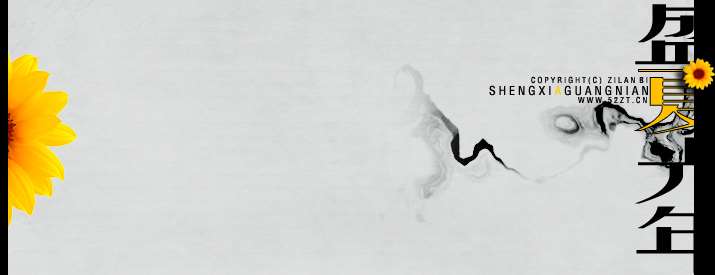
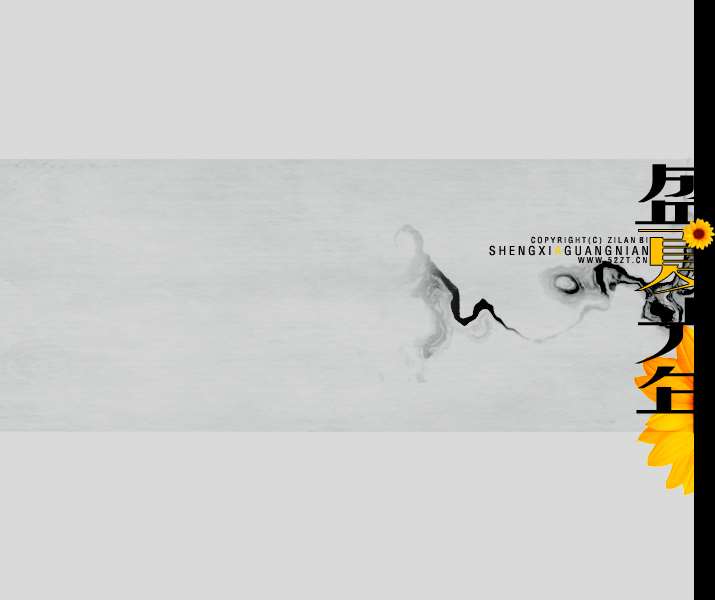
_ueditor_page_break_tag_
二、再说排字的形式。
还是说“排”,怎么排才更合适?还是那个问题,有的人超级喜欢各种各样的变换,但变换太多最终换来的却是图签的混乱,字不成字,也毁掉了图。
下面还是5张图签,同一个主题,就是4个字“形单影只”,依旧只用了方正姚体一种字体,但所有的图字的变化都不算多。
1.

这一张的字进行的是位置与大小的变化,用上了城市与裂缝两个笔刷,最终与字结合在一起。
2.

这一张图进行了拆字变化,将“形”字拆开并,但由于进行了一个字的变化,所以其他字保留原样,最终将笔画变成鱼的素材,整体拼成一个字。
3.
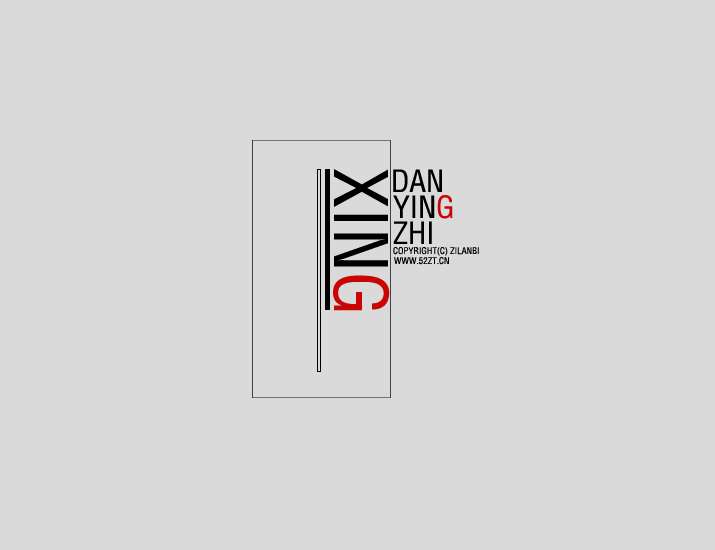
这一张是一个纯拼音的使用,拼音其实有时候是个很好用的东西,另外还加入了线与线框的组合,整合成图。
4.

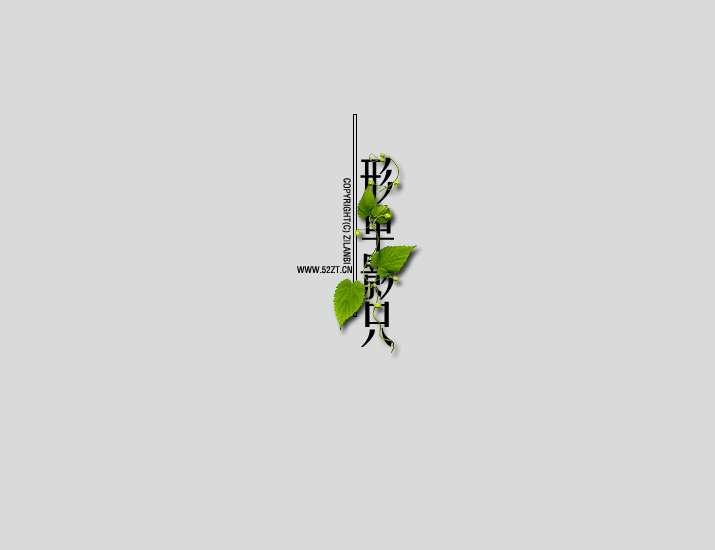
这两张可以说是两种最纯粹简单的排字,主体字本身并没有一点变化,只是改变了小字,加入了一些辅助性的素材。任何一个简单的变换,都能构成一张不一样的排字,用在不同图签中,就会产生不同的意境,通过这样的几张排字,是想说要找到排字的和谐感。不是说变化越多越好,字与素材与笔刷以及可能有的背景一定要结合在一起考虑。
而且,每个变换一定要考虑到其他字的构成,一个字的改变不能遮住所有字的意境表达。尽量不要在一个字上耗费太多的时间,要将所有字一起考虑,否则字与字之间的联系就会断裂,排字也就散掉了。字的摆放不要太随意,方块字的结构是个很好的构思切入点,素材的使用要慎重,与字的意境和签的主题要相符。
关于图签的大小比例。
排字是要从整图考虑的,比例要与图的主体相称,如果是要做字签,从一开始就最好设定好字的大概大小,而日后的所有变换,最好是只能缩小不能再放大,否则画布就会有过分充满感。
_ueditor_page_break_tag_
三、最后,就是将字与图整合在一起了。
既然是排字的讲解,那字就必须要和图放在一起来说,前面有一句话说“要将字当成是一件素材融进图中,使之与整图HX”;如果简单来理解这句话,就是“字就是素材”,但是,素材,有可用可不用一说,所有的素材你都有不使用它的权利。而如果一旦决定要用到排字,那么这个“字素材”就一定要是不可或缺的存在,换句话说,就是“没它不可”。
下面用到的全都是个人不成熟的已做好的图签。
1、来看这两张的对比:
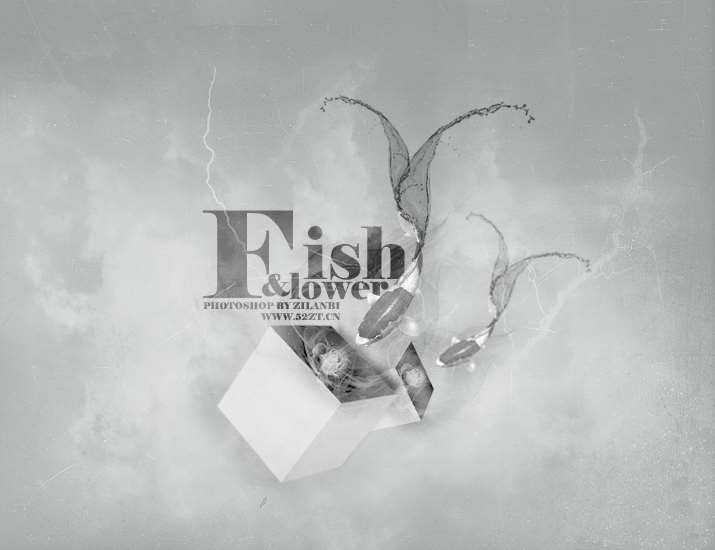
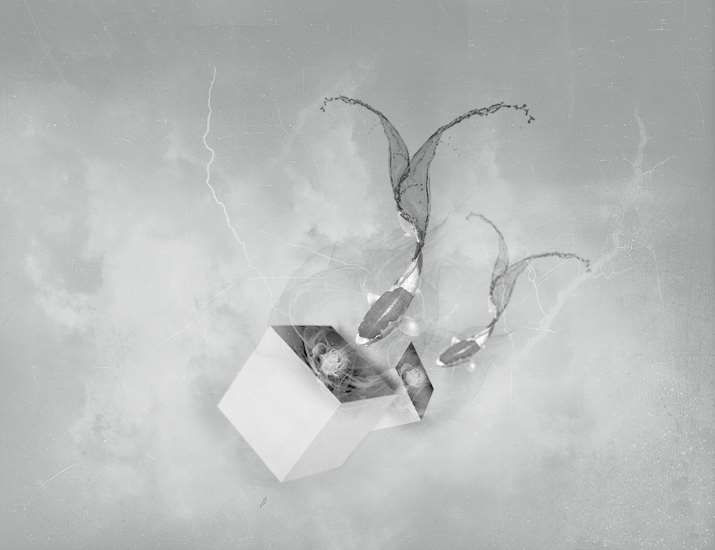
就个人的思想来说,这一张图中,字是精髓素材一般的存在,如果没有了它,那么这张图的韵味就大大下降了,甚至就是一张不完整的图,所以这张图的大号排字是绝对不能少的,这个排字用到的是英文,只进行了大小位置的变化,变化并不多,但至少意境足够了。
2、下面是这两张:
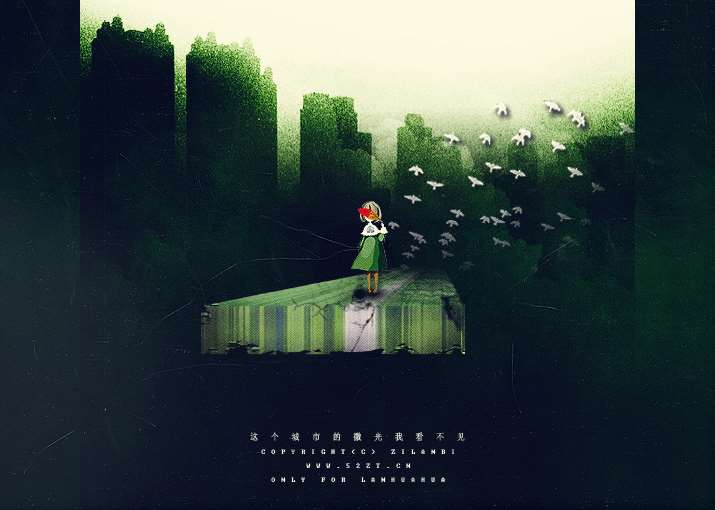

这张图的排字很简单,所有小字几乎都是一个字号的,也没有什么再特殊的变换,但是,就是这样4行白白的小字,却能平衡整图偏暗的色调,让图的上下视线保持平衡,整张图加上字,这图的意境才算完整,如果去掉,那么这张图在说什么,可能就需要自己去猜测了,而且图也会有一种不完整感,好像总要加点什么才行。
3、最后是这两张:


也许一眼看上去,这两张图真的是没有区别,不过是一个有小字,另一个没有小字罢了,这张图之所以采用这样的小字处理,是因为原图的内容已经很满了,不管加什么字进去,都会显得多余,所以便放弃了大字,但是LOGO是不能放弃的,不管怎么办,它必须有。
平时很多时候我们也会遇到这样的情况,那么这时,就要给小字找一个合适的地方,类似图中这样的摆放方式便是一种视线平衡的做法,小字的存在让那个类似荷叶的东西下部显得稳当了许多,不再是漂浮不定的感觉,这也是一种处理字的万能方式,字作用是素材,但根据自己做图的目的与主题,素材的运用也有轻有重。
_ueditor_page_break_tag_
另外,尤其是一些很小的LOGO字的表现,可能更容易让人忽略它的作用,下面几张排字签,每张的变换都不大,但是请仔细注意那些小字,即那些LOGO的存在。
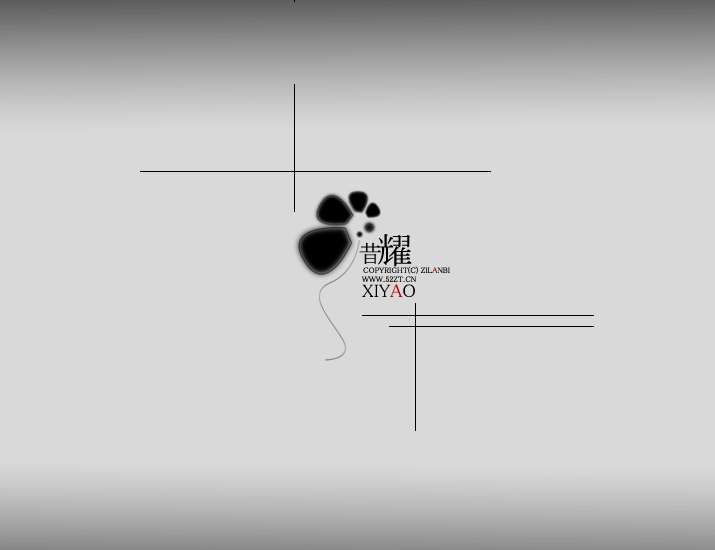
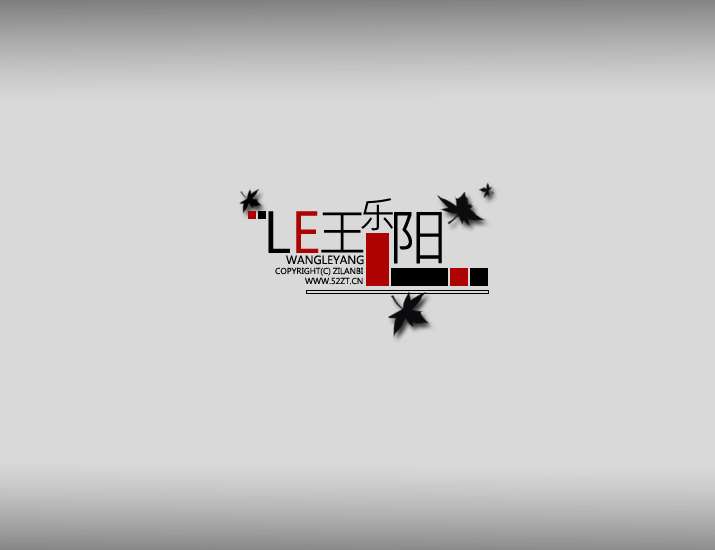




这些小字在图中间一样是构图的必须存在。如果少了它们,那么大字会显得很孤单,另外,有时候会看到有的孩子很随便地把自己的LOGO就那么放在图的边上,用着和整图完全不相符的字体或颜色,其实这样的做法很毁图,因为看图人的视线可能会完全被那个莫名其妙的LOGO带走,对图的关注反而小了。
所以,只要是字,只要是决定要用在图上的字,就请尽量将每一个字、每一个字母都重视起来,给它找到最合适的位置。如果能以这样一种心情来对待排字的话,那么字就不会被单独孤立出去,在字的位置方面,如果是不居中的图的话,最初建议可以试试将字放在图主体的那边,因为那个地方视线最集中,而且,即便排字不甚成功,那么也有图或其他素材遮一遮,可以补救。
当然,如果很信任自己的排字,放在空白处去平衡图也是可以的,前提一定是你的排字有够出彩,可以将图平衡起来。关于字的大小建议先考虑大字,如前所说,字确定以后最好从大变小,少从小变大,否则图的空间就会太过满了。字体颜色的选择建议你用图中的色彩,或者根据图的明暗选择黑白等一些中庸色。
如果图中色彩复杂,建议选择主色调的色彩,偶尔的一个两个可以用图中较少的色彩。当然这里说的各种情况也不是死板的,还是可以按照自己的习惯去做,领会一下精髓就好了,虽然作图是一个循序渐进的过程,但在最初构图的时候就最好考虑好是不是要加字,如果要加的话,那么构图中就请给字留出足够的处理空间。当然,如果要做字签,那么顺序就需要翻过来了,先解决字的问题,再去考虑搭配素材。
以上这是个人对图签中排字的一点简单的理解,也许对你会有一点点帮助,即便没有,也谢谢你耐心把它看完






